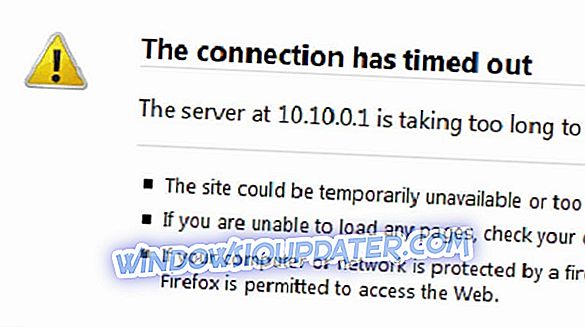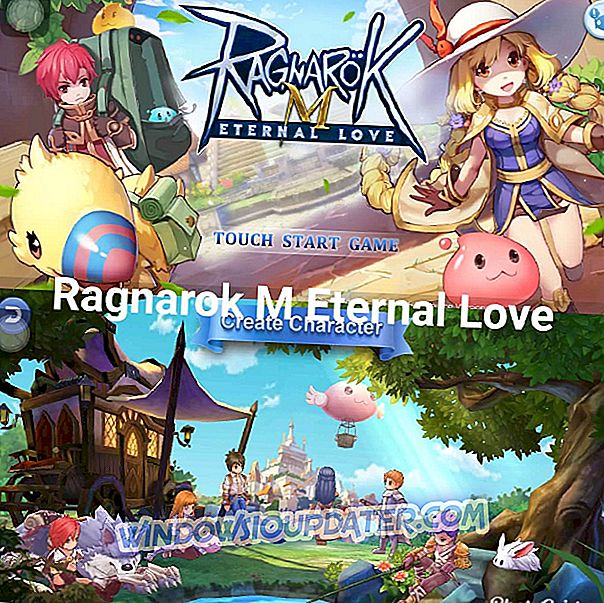Windows 10 kommer med många förbättringar, och en av de förbättringarna är relaterad till Xbox. Som du vet Windows 10 levereras med Xbox app, men det verkar som att vissa användare inte kan logga in på deras Xbox-konto på Windows 10.
När du försöker logga in hälsas användare med "Vi kan inte logga in för tillfället. Försök igen senare "(0x409), så deras Xbox-app är i grunden värdelös. Om du är en spelare kan detta vara ett stort problem, men det finns få lösningar som du kanske vill försöka.
Vad gör du om du inte kan logga in på Xbox-konto i Windows 10
Många användare använder Xbox-appen på sin Windows 10-dator, men vissa användare rapporterade att de inte kan logga in på deras Xbox-konto. När det gäller Xbox-konto och problem rapporterade användarna också följande problem:
- Xbox app Windows 10 kan inte logga in - Det här är ett relativt vanligt problem med Xbox-appen på Windows 10, men du bör kunna lösa problemet med en av våra lösningar.
- Kan inte logga in på Xbox app Windows 10 0x409 - Ett annat vanligt problem som kan hindra dig från att logga in på Xbox app är fel 0x409. Du bör dock kunna lösa problemet genom att installera om din Xbox-applikation igen.
- Xbox app Windows 10 öppnas inte - Många användare rapporterade att de inte kan använda deras Xbox-app alls. Vi täckte en liknande fråga i vår Xbox-app öppnar inte artikeln, så se till att kolla in det för fler lösningar.
- Xbox Windows 10 fungerar inte - Flera användare rapporterade att Xbox-programmet inte fungerar alls på datorn. För att åtgärda problemet måste du kontrollera om det behövs Xbox-tjänster körs.
- Xbox Windows 10 inloggningsfel - Detta är ett annat vanligt problem med Xbox-appen. För att åtgärda problemet kan du behöva skapa ett nytt användarkonto och kontrollera om Xbox-appen fungerar på den.
- Xbox-konto Windows 10-fel 0xbba, 0x3fb - Ibland kan du stöta på 0xbba eller 0x3fb-fel när du försöker köra Xbox-appen. Dessa fel kan vara irriterande, men du bör kunna fixa dem med hjälp av en av våra lösningar.
Lösning 1 - Se till att Xbox-tjänster inte är inaktiverade
Det första vi ska göra är att se till att alla nödvändiga Xbox-tjänster är aktiverade. För att göra det, följ dessa instruktioner:
- I typsnittstjänsterna i sökfältet. Välj Tjänsterna i listan med resultat.

- Bläddra till botten och hitta följande tjänster: Xbox Live Auth Manager, Xbox Live Game Save, Xbox Live Networking Service .

- Du måste upprepa denna process för var och en av de tjänster som anges ovan. Högerklicka på tjänsten och välj Egenskaper .

- Hitta avsnittet Typ av uppstart och kontrollera att den är inställd på Automatisk . Om tjänsten inte startas klickar du på Start för att starta tjänsterna. Klicka på Apply och OK för att spara ändringar.

När du har gjort allt detta bör din Xbox-app fungera.
Lösning 2 - Rensa lokala Xbox-identitetsdata
- Öppna File Explorer .
- Klistra in följande i adressfältet:
- % userprofile% \ AppData \ Local \ paket \ Microsoft.XboxIdentityProvider_cw5n1h2txyewy \ AC \ TokenBroker
- Om det finns konton och cachemapper tillgängliga, se till att du tar bort dem.
När du har tagit bort cachen kan du försöka starta Xbox app igen.
Lösning 3 - Installera om Xbox-appen igen
Och inget annat hjälper dig, du kan försöka installera om Xbox-appen och se om dina inloggningsproblem är borta. Det här är vad du behöver göra för att installera om Xbox-appen igen:
- Öppna PowerShell som administratör. Du kan göra detta genom att söka efter powershell i sökfältet och högerklicka på PowerShell i listan med resultat. Välj sedan Kör som administratör från menyn och det är det.

- Klistra in det här i PowerShell och tryck på Enter för att köra det:
- Get-AppXPackage -AllUsers | Foreach {Add-AppxPackage -DisableDevelopmentMode -Register "$ ($ _. InstallLocation) \ AppXManifest.xml"}

- Get-AppXPackage -AllUsers | Foreach {Add-AppxPackage -DisableDevelopmentMode -Register "$ ($ _. InstallLocation) \ AppXManifest.xml"}
Lösning 4 - Använd kommandotolk
Om du inte kan logga in på Xbox-konto på Windows 10 kan det hända att problemet uppstår med hjälp av värdvärdsseparation. Du kan dock enkelt lösa problemet enkelt genom att köra ett enda kommando i Command Prompt. För att göra det, följ bara dessa steg:
- Tryck på Windows-tangenten + X för att öppna Win + X-menyn. Välj Kommandotolk (Admin) från listan. Om Kommandotolken inte är tillgänglig kan du också använda PowerShell (Admin) .

- När kommandotolken startar, kör kommandot REG ADD HKLM \ SYSTEM \ CurrentControlSet \ Services \ XblAuthManager / v SvcHostSplitDisable / t REG_DWORD / d 1 / f .

Efter att ha kört det här kommandot, starta om datorn och kontrollera om problemet fortfarande kvarstår.
Lösning 5 - Kontrollera om Xbox-tjänster börjar med din dator
Få användare rapporterade att de inte kunde logga in på Xbox-konto eftersom Xbox-tjänster inte startade med sin dator. För att åtgärda problemet måste du göra följande:
- Tryck på Windows Key + R och skriv in msconfig . Tryck på Enter eller klicka på OK .

- Gå till fliken Tjänster och kontrollera att alla Xbox-tjänster är markerade. Efter att ha kontrollerat alla Xbox-tjänster, spara ändringar.

Nu behöver du bara starta om datorn och kontrollera om problemet kvarstår.
Lösning 6 - Starta om datorn
Ibland är de enklaste lösningarna bäst, och om du inte kan logga in på Xbox-konto kan du eventuellt lösa problemet genom att starta om datorn. Enligt användarna är det bara en tillfällig lösning, men om du snabbt behöver åtgärda problemet kanske du vill prova det.
Många användare rapporterade att PC-omstart fixade problemet för dem, så var noga med att prova det.
Lösning 7 - Installera de saknade uppdateringarna
Windows 10 är ett fast operativsystem, men ibland kan vissa fel och problem uppstå. Om du inte kan logga in på Xbox-konto på din dator kanske du kan lösa det genom att installera de senaste uppdateringarna.
Som standard installerar Windows 10 uppdateringarna automatiskt i bakgrunden, men ibland kanske du saknar en viktig uppdatering. Du kan dock alltid söka efter uppdateringar manuellt genom att göra följande:
- Tryck på Windows-tangenten + I för att öppna appen Inställningar.
- När Inställningar app öppnas, gå till Uppdatera och Säkerhet .

- Klicka på knappen Sök efter uppdateringar .

Windows söker nu efter tillgängliga uppdateringar och laddar ner dem i bakgrunden. När uppdateringarna är installerade, kontrollera om problemet fortfarande kvarstår.
Flera användare rapporterade att uppdateringen av deras Windows fixade problemet för dem, så var noga med att prova det. Förutom uppdatering av Windows, var noga med att uppdatera Xbox-app också.
Lösning 8 - Inaktivera LG Screen Split App
Användare som har övergripande bildskärmar kanske inte kan logga in på Xbox-konto på grund av program från tredje part. Enligt användare kan applikationer som LG Screen Split App orsaka att detta problem visas på datorn.
För att lösa problemet måste du bara inaktivera den här applikationen och problemet ska lösas. Tänk på att andra program som är relaterade till din bildskärm också kan orsaka att problemet uppstår. En annan applikation som är relaterad till detta problem är Wacom, och för att åtgärda problemet måste du ta bort det.
Det finns flera sätt att avinstallera en applikation, men om du helt vill ta bort det, rekommenderar vi dig att använda ett avinstalleringsprogram. Applikationer som IOBit Uninstaller (gratis) och Ashampoo Uninstaller kan enkelt ta bort alla program från datorn, så var noga med att prova dem.
Lösning 9 - Koppla bort den andra bildskärmen
Enligt användare kan ibland dubbla bildskärmar orsaka att problemet uppstår. Om du inte kan logga in på Xbox-konto på din dator måste du koppla bort din andra bildskärm innan du startar Xbox-appen. När du har gjort det, starta programmet igen och anslut sedan din andra bildskärm.
Det här är bara en lösning, men det fungerar enligt användarna, så om du använder en dubbla bildskärmsinstallation, var noga med att prova den här lösningen.
Lösning 10 - Starta programmet från administratörskonto
Om du inte kan logga in på Xbox-konto på din Windows-dator kanske du kan åtgärda problemet genom att starta programmet från ett administratörskonto. Enligt användarna behöver programmet ett administratörskonto för att initialisera korrekt.
För att göra det behöver du bara logga in på administratörskontot på din dator och starta Xbox-appen därifrån. Efter det har du bara gått tillbaka till ditt användarkonto och försök att starta Xbox app igen. Om du inte har ett annat konto på din dator kan du skapa det genom att göra följande:
- Öppna appen Inställningar .
- Gå till avsnittet Konton .

- Gå till avsnittet Familj och andra personer och klicka sedan på Lägg till någon annan till den här datorn .

- Klicka på Jag har inte den här personens inloggningsinformation .

- Klicka nu på Lägg till en användare utan ett Microsoft-konto .

- Ange önskat användarnamn och klicka på Nästa .

När du har skapat ett nytt konto byter du till det och kontrollerar om problemet visas på det nya kontot. Enligt användarna fungerade den här enkla lösningen för dem, så du kanske vill prova det.
Det handlar om det, jag hoppas att minst en av dessa lösningar har hjälpt dig med ditt Xbox-inloggningsproblem i Windows 10. Om du har några frågor eller kommentarer, bara låt oss veta i kommentarerna nedan.